USB JEEP RENEGADE 2018 Knjižica za upotrebu i održavanje (in Serbian)
[x] Cancel search | Manufacturer: JEEP, Model Year: 2018, Model line: RENEGADE, Model: JEEP RENEGADE 2018Pages: 364, PDF Size: 6.14 MB
Page 326 of 364

Na donjem delu: prikaz informacija koje
se odnose na numeru u toku i sledećih
grafičkih tastera:
„Bluetooth”: za audio izvor
Bluetooth®, otvara listu uređaja;
„Browse” za USB izvor, otvara
pregledanje;
/: odabir prethodne/naredne
numere;
: pauziranje numere koja je u toku;„Audio”: pristup prikazu ekrana
„Audio Settings”.
Odabir numere
Funkcija „Track” omogućava pojavljivanje
prozora sa listom numera koje se
reprodukuju.
Mogućnost odabira zavisi od povezanog
uređaja. Na primer, na uređaju USB je
moguće putem tastera/ručice TUNE
SCROLL / BROWSE ENTER ili putem
grafičkih tastera
ilistati listu
izvođača, muzičkih žanrova i albuma koji
se nalaze na tom uređaju, u zavisnosti od
informacija koje se nalaze na samim
numerama.
Unutar svake liste grafički taster „ABC”
omogućava preskakanje niz listu na
željeno slovo.
NAPOMENA Ovaj taster može biti
deaktiviran za neke uređajeApple®.NAPOMENA Taster/ručica TUNE SCROLL
/ BROWSE ENTER ne dozvoljava nijednu
operaciju na uređaju AUX.
PRIJEMNIK BLUETOOTH®
Ovaj režim se aktivira registracijom
Bluetooth®uređaja koji sadrži muzičke
numere.
PRIKLJUČIVANJE BLUETOOTH®
AUDIO UREDJAJA
Kako biste priključiliBluetooth®audio
uređaj, postupite na sledeći način:
aktivirati funkcijuBluetooth®na
uređaju;
pritisnuti grafički taster „Media” na
displeju;
pritisnuti grafički taster „Select
Source”;
odabrati opciju MediaBluetooth®;pritisnuti grafički taster „Add Device”;potražitiUconnect™naBluetooth®
audio uređaju (u toku faze povezivanja na
displeju se pojavljuje ekran koji pokazuje
status napredovanja operacije);
kada audio uređaj to zatraži, uneti PIN
prikazan na displeju sistema ili potvrditi
na uređaju prikazani PIN
kada je procedura konektovanja
uspešno završena, na displeju će se
pojaviti ekran. Odabirom „Yes” na
pitanje,Bluetooth®audio uređaj će biti
registrovan kao primarni (uređaj će imati
prioritet u odnosu na ostale naknadno
priključene). Ukoliko se odabere „No”
prioritet će se određivati na osnovu
redosleda povezivanja. Poslednji
povezani uređaj imaće prioritet;
registracija audio uređaja može se
obaviti i pritiskom na grafički taster
„Phone” na displeju i izborom opcije
„Settings” ili u meniju „Settings”
odabrati opciju „Phone/Bluetooth”.
NAPOMENA Kada izmenite naziv-uređaj
u podešavanjimaBluetooth®telefona
(gde je to predviđeno), prilikom
povezivanja uređaja putem USB-a nakon
Bluetooth®-a, moguće je da će Radio
promeniti numeru koja se sluša. Nakon
što ažurirate softver telefona, savetuje se
da, radi pravilnog rada, obrišete telefon
sa spiska uređaja povezanih na radio,
otkažete prethodne veze sistema,
uključujući i spisakBluetooth®uređaja
na telefonu i izvršite novu registraciju.
324
MULTIMEDIJI
Page 327 of 364
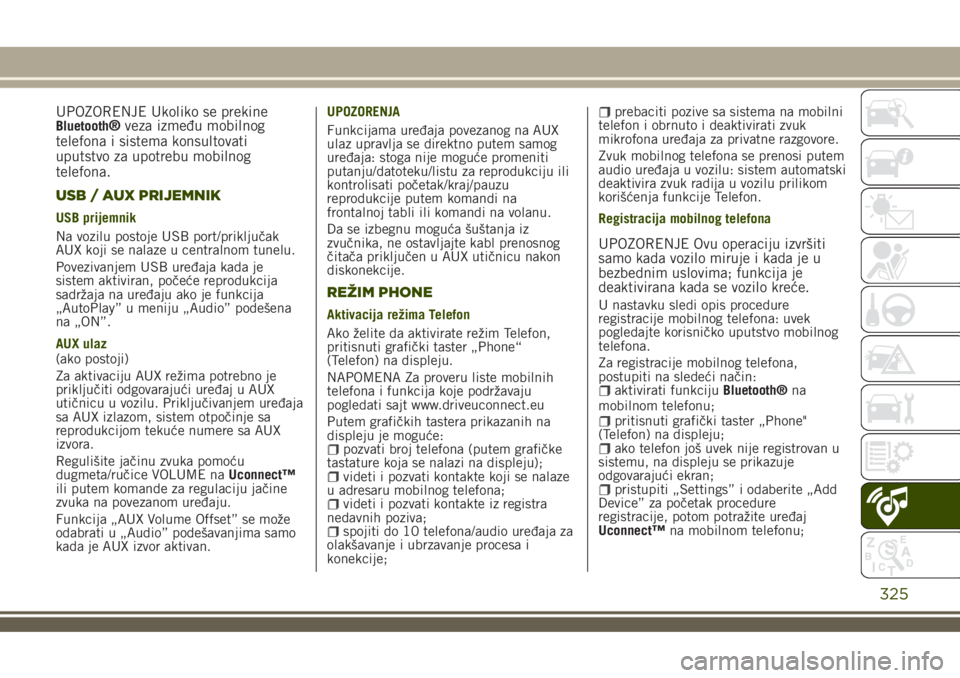
UPOZORENJE Ukoliko se prekineBluetooth®veza između mobilnog
telefona i sistema konsultovati
uputstvo za upotrebu mobilnog
telefona.
USB / AUX PRIJEMNIK
USB prijemnik
Na vozilu postoje USB port/priključak
AUX koji se nalaze u centralnom tunelu.
Povezivanjem USB uređaja kada je
sistem aktiviran, počeće reprodukcija
sadržaja na uređaju ako je funkcija
„AutoPlay” u meniju „Audio” podešena
na „ON”.
AUX ulaz
(ako postoji)
Za aktivaciju AUX režima potrebno je
priključiti odgovarajući uređaj u AUX
utičnicu u vozilu. Priključivanjem uređaja
sa AUX izlazom, sistem otpočinje sa
reprodukcijom tekuće numere sa AUX
izvora.
Regulišite jačinu zvuka pomoću
dugmeta/ručice VOLUME naUconnect™
ili putem komande za regulaciju jačine
zvuka na povezanom uređaju.
Funkcija „AUX Volume Offset” se može
odabrati u „Audio” podešavanjima samo
kada je AUX izvor aktivan.UPOZORENJA
Funkcijama uređaja povezanog na AUX
ulaz upravlja se direktno putem samog
uređaja: stoga nije moguće promeniti
putanju/datoteku/listu za reprodukciju ili
kontrolisati početak/kraj/pauzu
reprodukcije putem komandi na
frontalnoj tabli ili komandi na volanu.
Da se izbegnu moguća šuštanja iz
zvučnika, ne ostavljajte kabl prenosnog
čitača priključen u AUX utičnicu nakon
diskonekcije.
REŽIM PHONE
Aktivacija režima Telefon
Ako želite da aktivirate režim Telefon,
pritisnuti grafički taster „Phone“
(Telefon) na displeju.
NAPOMENA Za proveru liste mobilnih
telefona i funkcija koje podržavaju
pogledati sajt www.driveuconnect.eu
Putem grafičkih tastera prikazanih na
displeju je moguće:
pozvati broj telefona (putem grafičke
tastature koja se nalazi na displeju);
videti i pozvati kontakte koji se nalaze
u adresaru mobilnog telefona;
videti i pozvati kontakte iz registra
nedavnih poziva;
spojiti do 10 telefona/audio uređaja za
olakšavanje i ubrzavanje procesa i
konekcije;
prebaciti pozive sa sistema na mobilni
telefon i obrnuto i deaktivirati zvuk
mikrofona uređaja za privatne razgovore.
Zvuk mobilnog telefona se prenosi putem
audio uređaja u vozilu: sistem automatski
deaktivira zvuk radija u vozilu prilikom
korišćenja funkcije Telefon.
Registracija mobilnog telefona
UPOZORENJE Ovu operaciju izvršiti
samo kada vozilo miruje i kada je u
bezbednim uslovima; funkcija je
deaktivirana kada se vozilo kreće.
U nastavku sledi opis procedure
registracije mobilnog telefona: uvek
pogledajte korisničko uputstvo mobilnog
telefona.
Za registracije mobilnog telefona,
postupiti na sledeći način:
aktivirati funkcijuBluetooth®na
mobilnom telefonu;
pritisnuti grafički taster „Phone"
(Telefon) na displeju;
ako telefon još uvek nije registrovan u
sistemu, na displeju se prikazuje
odgovarajući ekran;
pristupiti „Settings” i odaberite „Add
Device” za početak procedure
registracije, potom potražite uređaj
Uconnect™na mobilnom telefonu;
325
Page 331 of 364
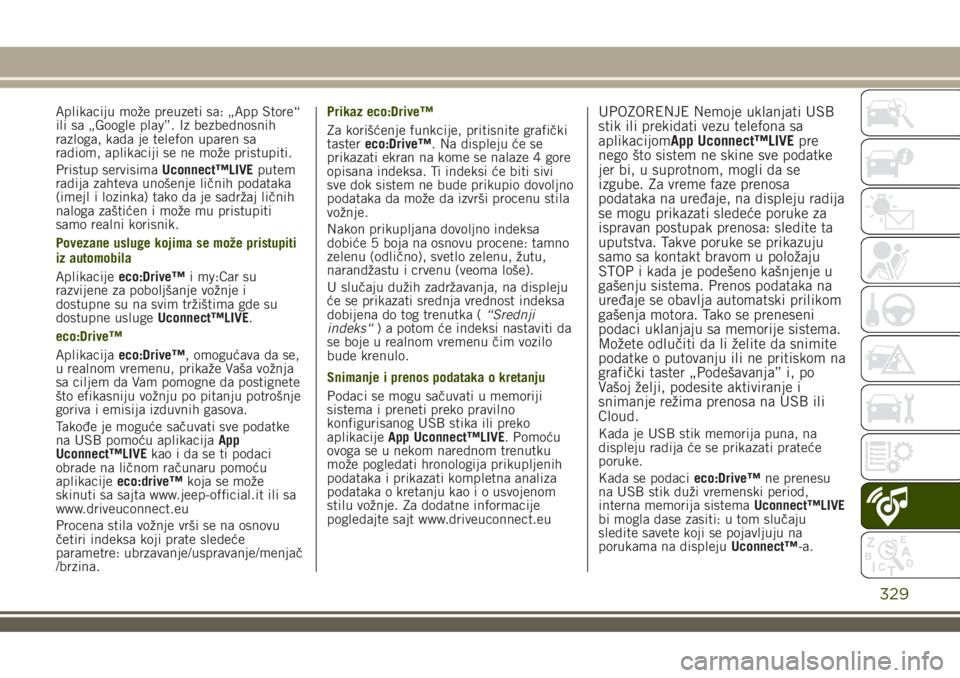
Aplikaciju može preuzeti sa: „App Store“
ili sa „Google play”. Iz bezbednosnih
razloga, kada je telefon uparen sa
radiom, aplikaciji se ne može pristupiti.
Pristup servisimaUconnect™LIVEputem
radija zahteva unošenje ličnih podataka
(imejl i lozinka) tako da je sadržaj ličnih
naloga zaštićen i može mu pristupiti
samo realni korisnik.
Povezane usluge kojima se može pristupiti
iz automobila
Aplikacijeeco:Drive™i my:Car su
razvijene za poboljšanje vožnje i
dostupne su na svim tržištima gde su
dostupne uslugeUconnect™LIVE.
eco:Drive™
Aplikacijaeco:Drive™, omogućava da se,
u realnom vremenu, prikaže Vaša vožnja
sa ciljem da Vam pomogne da postignete
što efikasniju vožnju po pitanju potrošnje
goriva i emisija izduvnih gasova.
Takođe je moguće sačuvati sve podatke
na USB pomoću aplikacijaApp
Uconnect™LIVEkao i da se ti podaci
obrade na ličnom računaru pomoću
aplikacijeeco:drive™koja se može
skinuti sa sajta www.jeep-official.it ili sa
www.driveuconnect.eu
Procena stila vožnje vrši se na osnovu
četiri indeksa koji prate sledeće
parametre: ubrzavanje/uspravanje/menjač
/brzina.Prikaz eco:Drive™
Za korišćenje funkcije, pritisnite grafički
tastereco:Drive™. Na displeju će se
prikazati ekran na kome se nalaze 4 gore
opisana indeksa. Ti indeksi će biti sivi
sve dok sistem ne bude prikupio dovoljno
podataka da može da izvrši procenu stila
vožnje.
Nakon prikupljana dovoljno indeksa
dobiće 5 boja na osnovu procene: tamno
zelenu (odlično), svetlo zelenu, žutu,
narandžastu i crvenu (veoma loše).
U slučaju dužih zadržavanja, na displeju
će se prikazati srednja vrednost indeksa
dobijena do tog trenutka (“Srednji
indeks“) a potom će indeksi nastaviti da
se boje u realnom vremenu čim vozilo
bude krenulo.
Snimanje i prenos podataka o kretanju
Podaci se mogu sačuvati u memoriji
sistema i preneti preko pravilno
konfigurisanog USB stika ili preko
aplikacijeApp Uconnect™LIVE. Pomoću
ovoga se u nekom narednom trenutku
može pogledati hronologija prikupljenih
podataka i prikazati kompletna analiza
podataka o kretanju kao i o usvojenom
stilu vožnje. Za dodatne informacije
pogledajte sajt www.driveuconnect.euUPOZORENJE Nemoje uklanjati USB
stik ili prekidati vezu telefona sa
aplikacijomApp Uconnect™LIVEpre
nego što sistem ne skine sve podatke
jer bi, u suprotnom, mogli da se
izgube. Za vreme faze prenosa
podataka na uređaje, na displeju radija
se mogu prikazati sledeće poruke za
ispravan postupak prenosa: sledite ta
uputstva. Takve poruke se prikazuju
samo sa kontakt bravom u položaju
STOP i kada je podešeno kašnjenje u
gašenju sistema. Prenos podataka na
uređaje se obavlja automatski prilikom
gašenja motora. Tako se preneseni
podaci uklanjaju sa memorije sistema.
Možete odlučiti da li želite da snimite
podatke o putovanju ili ne pritiskom na
grafički taster „Podešavanja” i, po
Vašoj želji, podesite aktiviranje i
snimanje režima prenosa na USB ili
Cloud.
Kada je USB stik memorija puna, na
displeju radija će se prikazati prateće
poruke.
Kada se podacieco:Drive™ne prenesu
na USB stik duži vremenski period,
interna memorija sistemaUconnect™LIVE
bi mogla dase zasiti: u tom slučaju
sledite savete koji se pojavljuju na
porukama na displejuUconnect™-a.
329
Page 332 of 364
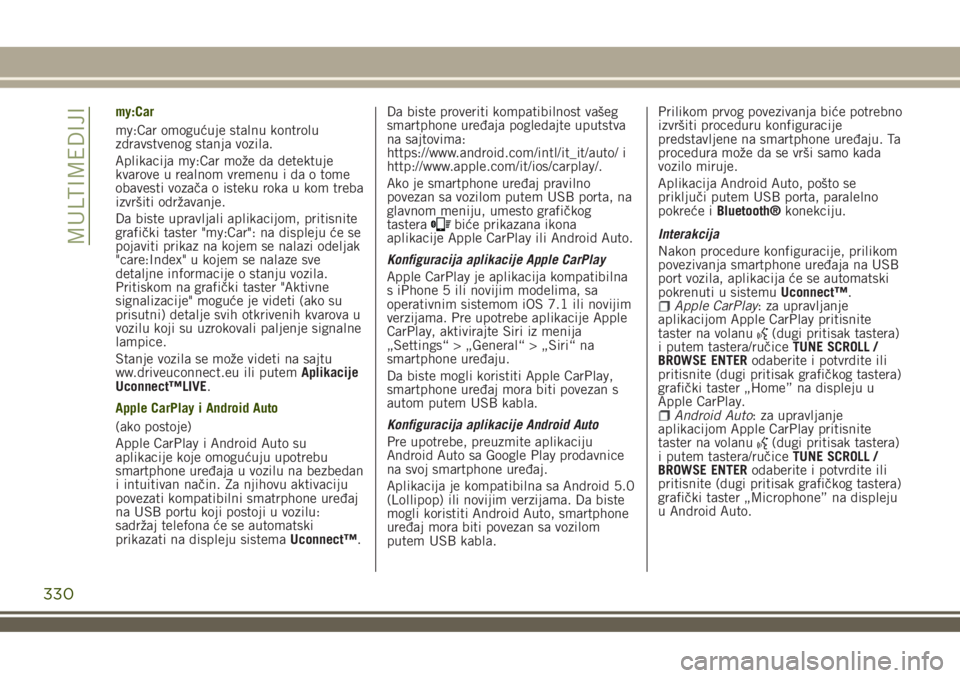
my:Car
my:Car omogućuje stalnu kontrolu
zdravstvenog stanja vozila.
Aplikacija my:Car može da detektuje
kvarove u realnom vremenu i da o tome
obavesti vozača o isteku roka u kom treba
izvršiti održavanje.
Da biste upravljali aplikacijom, pritisnite
grafički taster "my:Car": na displeju će se
pojaviti prikaz na kojem se nalazi odeljak
"care:Index" u kojem se nalaze sve
detaljne informacije o stanju vozila.
Pritiskom na grafički taster "Aktivne
signalizacije" moguće je videti (ako su
prisutni) detalje svih otkrivenih kvarova u
vozilu koji su uzrokovali paljenje signalne
lampice.
Stanje vozila se može videti na sajtu
ww.driveuconnect.eu ili putemAplikacije
Uconnect™LIVE.
Apple CarPlay i Android Auto
(ako postoje)
Apple CarPlay i Android Auto su
aplikacije koje omogućuju upotrebu
smartphone uređaja u vozilu na bezbedan
i intuitivan način. Za njihovu aktivaciju
povezati kompatibilni smatrphone uređaj
na USB portu koji postoji u vozilu:
sadržaj telefona će se automatski
prikazati na displeju sistemaUconnect™.Da biste proveriti kompatibilnost vašeg
smartphone uređaja pogledajte uputstva
na sajtovima:
https://www.android.com/intl/it_it/auto/ i
http://www.apple.com/it/ios/carplay/.
Ako je smartphone uređaj pravilno
povezan sa vozilom putem USB porta, na
glavnom meniju, umesto grafičkog
tastera
biće prikazana ikona
aplikacije Apple CarPlay ili Android Auto.
Konfiguracija aplikacije Apple CarPlay
Apple CarPlay je aplikacija kompatibilna
s iPhone 5 ili novijim modelima, sa
operativnim sistemom iOS 7.1 ili novijim
verzijama. Pre upotrebe aplikacije Apple
CarPlay, aktivirajte Siri iz menija
„Settings“ > „General“ > „Siri“ na
smartphone uređaju.
Da biste mogli koristiti Apple CarPlay,
smartphone uređaj mora biti povezan s
autom putem USB kabla.
Konfiguracija aplikacije Android Auto
Pre upotrebe, preuzmite aplikaciju
Android Auto sa Google Play prodavnice
na svoj smartphone uređaj.
Aplikacija je kompatibilna sa Android 5.0
(Lollipop) ili novijim verzijama. Da biste
mogli koristiti Android Auto, smartphone
uređaj mora biti povezan sa vozilom
putem USB kabla.Prilikom prvog povezivanja biće potrebno
izvršiti proceduru konfiguracije
predstavljene na smartphone uređaju. Ta
procedura može da se vrši samo kada
vozilo miruje.
Aplikacija Android Auto, pošto se
priključi putem USB porta, paralelno
pokreće iBluetooth®konekciju.
Interakcija
Nakon procedure konfiguracije, prilikom
povezivanja smartphone uređaja na USB
port vozila, aplikacija će se automatski
pokrenuti u sistemuUconnect™.
Apple CarPlay: za upravljanje
aplikacijom Apple CarPlay pritisnite
taster na volanu
(dugi pritisak tastera)
i putem tastera/ručiceTUNE SCROLL /
BROWSE ENTERodaberite i potvrdite ili
pritisnite (dugi pritisak grafičkog tastera)
grafički taster „Home” na displeju u
Apple CarPlay.
Android Auto: za upravljanje
aplikacijom Apple CarPlay pritisnite
taster na volanu
(dugi pritisak tastera)
i putem tastera/ručiceTUNE SCROLL /
BROWSE ENTERodaberite i potvrdite ili
pritisnite (dugi pritisak grafičkog tastera)
grafički taster „Microphone” na displeju
u Android Auto.
330
MULTIMEDIJI
Page 333 of 364
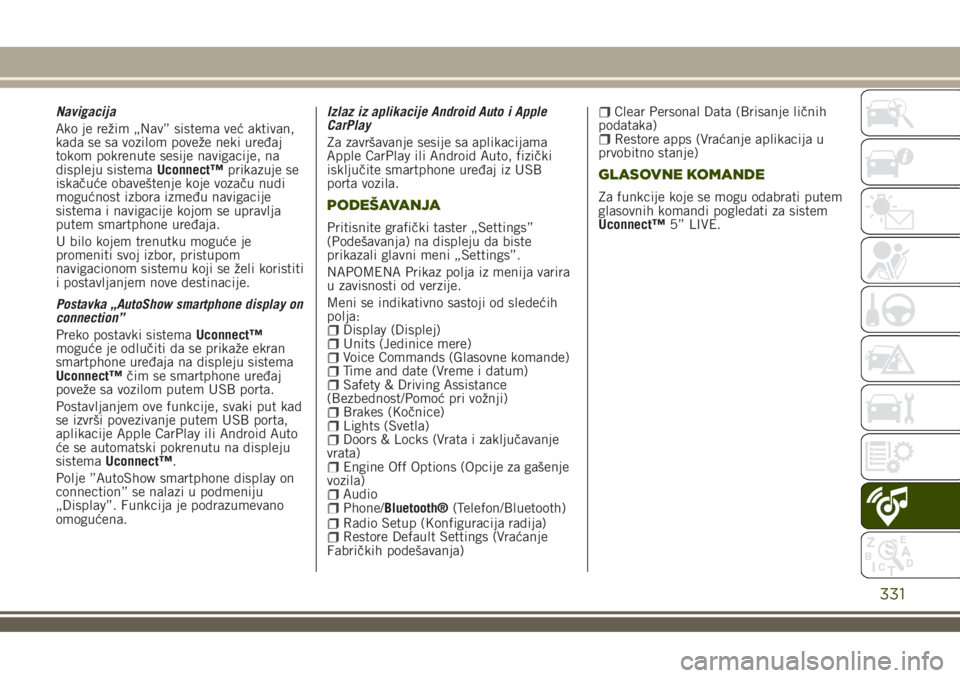
Navigacija
Ako je režim „Nav” sistema već aktivan,
kada se sa vozilom poveže neki uređaj
tokom pokrenute sesije navigacije, na
displeju sistemaUconnect™prikazuje se
iskačuće obaveštenje koje vozaču nudi
mogućnost izbora između navigacije
sistema i navigacije kojom se upravlja
putem smartphone uređaja.
U bilo kojem trenutku moguće je
promeniti svoj izbor, pristupom
navigacionom sistemu koji se želi koristiti
i postavljanjem nove destinacije.
Postavka „AutoShow smartphone display on
connection”
Preko postavki sistemaUconnect™
moguće je odlučiti da se prikaže ekran
smartphone uređaja na displeju sistema
Uconnect™čim se smartphone uređaj
poveže sa vozilom putem USB porta.
Postavljanjem ove funkcije, svaki put kad
se izvrši povezivanje putem USB porta,
aplikacije Apple CarPlay ili Android Auto
će se automatski pokrenutu na displeju
sistemaUconnect™.
Polje ”AutoShow smartphone display on
connection” se nalazi u podmeniju
„Display”. Funkcija je podrazumevano
omogućena.Izlaz iz aplikacije Android Auto i Apple
CarPlay
Za završavanje sesije sa aplikacijama
Apple CarPlay ili Android Auto, fizički
isključite smartphone uređaj iz USB
porta vozila.
PODEŠAVANJA
Pritisnite grafički taster „Settings”
(Podešavanja) na displeju da biste
prikazali glavni meni „Settings”.
NAPOMENA Prikaz polja iz menija varira
u zavisnosti od verzije.
Meni se indikativno sastoji od sledećih
polja:
Display (Displej)Units (Jedinice mere)Voice Commands (Glasovne komande)Time and date (Vreme i datum)Safety & Driving Assistance
(Bezbednost/Pomoć pri vožnji)
Brakes (Kočnice)Lights (Svetla)Doors & Locks (Vrata i zaključavanje
vrata)
Engine Off Options (Opcije za gašenje
vozila)
AudioPhone/Bluetooth®(Telefon/Bluetooth)Radio Setup (Konfiguracija radija)Restore Default Settings (Vraćanje
Fabričkih podešavanja)
Clear Personal Data (Brisanje ličnih
podataka)
Restore apps (Vraćanje aplikacija u
prvobitno stanje)
GLASOVNE KOMANDE
Za funkcije koje se mogu odabrati putem
glasovnih komandi pogledati za sistem
Uconnect™5” LIVE.
331
Page 335 of 364
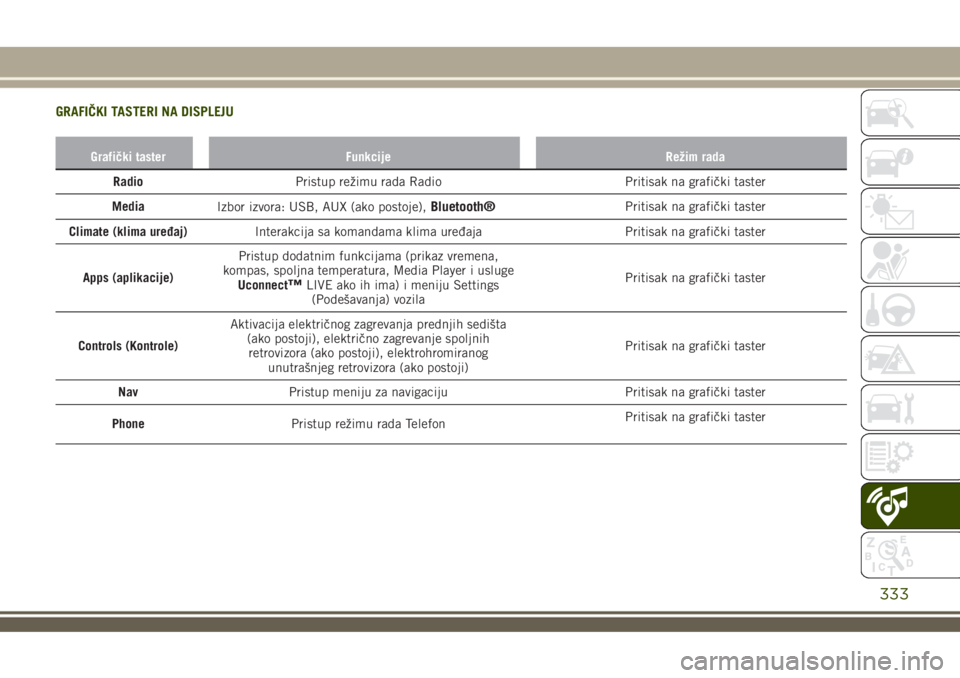
GRAFIČKI TASTERI NA DISPLEJU
Grafički taster Funkcije Režim rada
RadioPristup režimu rada Radio Pritisak na grafički taster
Media
Izbor izvora: USB, AUX (ako postoje),
Bluetooth®Pritisak na grafički taster
Climate (klima uređaj)Interakcija sa komandama klima uređaja Pritisak na grafički taster
Apps (aplikacije)Pristup dodatnim funkcijama (prikaz vremena,
kompas, spoljna temperatura, Media Player i usluge
Uconnect
™LIVE ako ih ima) i meniju Settings
(Podešavanja) vozilaPritisak na grafički taster
Controls (Kontrole)Aktivacija električnog zagrevanja prednjih sedišta
(ako postoji), električno zagrevanje spoljnih
retrovizora (ako postoji), elektrohromiranog
unutrašnjeg retrovizora (ako postoji)Pritisak na grafički taster
NavPristup meniju za navigaciju Pritisak na grafički taster
PhonePristup režimu rada TelefonPritisak na grafički taster
333
Page 339 of 364
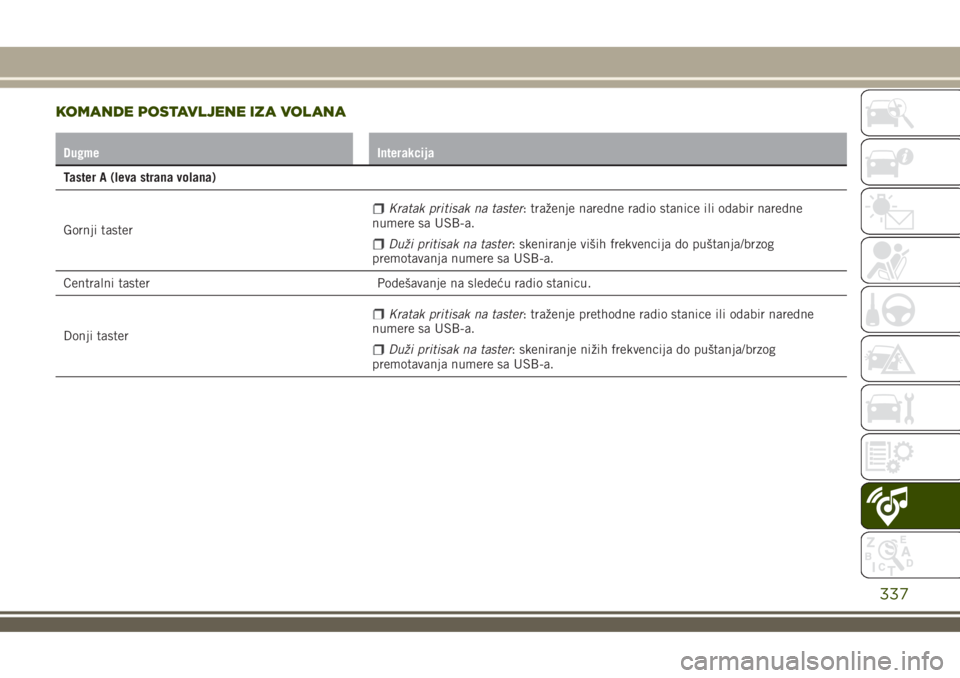
KOMANDE POSTAVLJENE IZA VOLANA
Dugme Interakcija
Taster A (leva strana volana)
Gornji taster
Kratak pritisak na taster: traženje naredne radio stanice ili odabir naredne
numere sa USB-a.
Duži pritisak na taster: skeniranje viših frekvencija do puštanja/brzog
premotavanja numere sa USB-a.
Centralni taster Podešavanje na sledeću radio stanicu.
Donji taster
Kratak pritisak na taster: traženje prethodne radio stanice ili odabir naredne
numere sa USB-a.
Duži pritisak na taster: skeniranje nižih frekvencija do puštanja/brzog
premotavanja numere sa USB-a.
337
Page 340 of 364
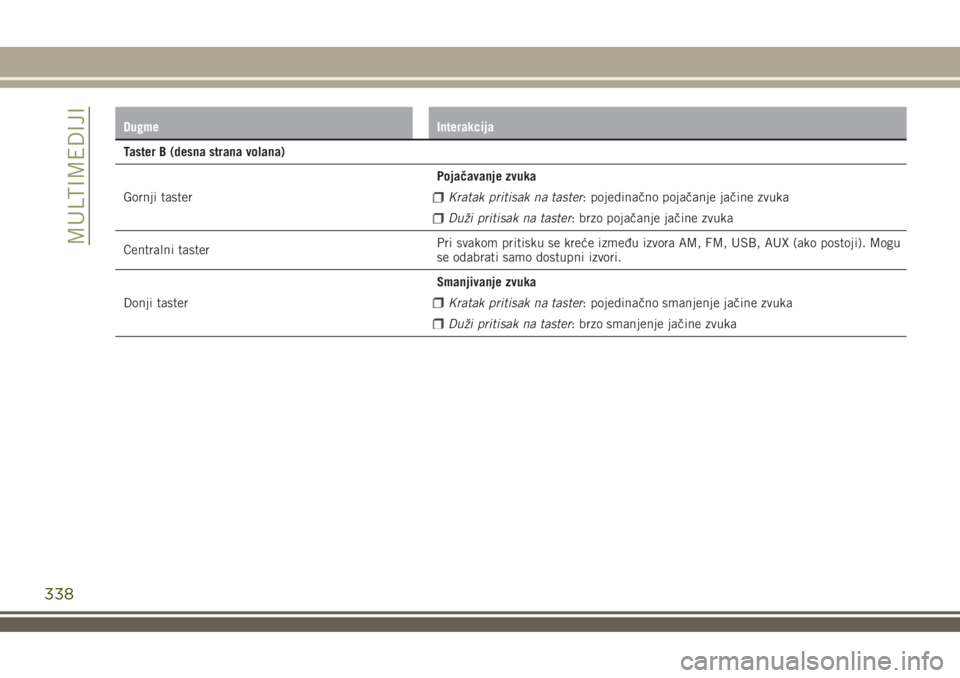
Dugme Interakcija
Taster B (desna strana volana)
Gornji tasterPojačavanje zvuka
Kratak pritisak na taster: pojedinačno pojačanje jačine zvuka
Duži pritisak na taster: brzo pojačanje jačine zvuka
Centralni tasterPri svakom pritisku se kreće između izvora AM, FM, USB, AUX (ako postoji). Mogu
se odabrati samo dostupni izvori.
Donji tasterSmanjivanje zvuka
Kratak pritisak na taster: pojedinačno smanjenje jačine zvuka
Duži pritisak na taster: brzo smanjenje jačine zvuka
338
MULTIMEDIJI
Page 341 of 364
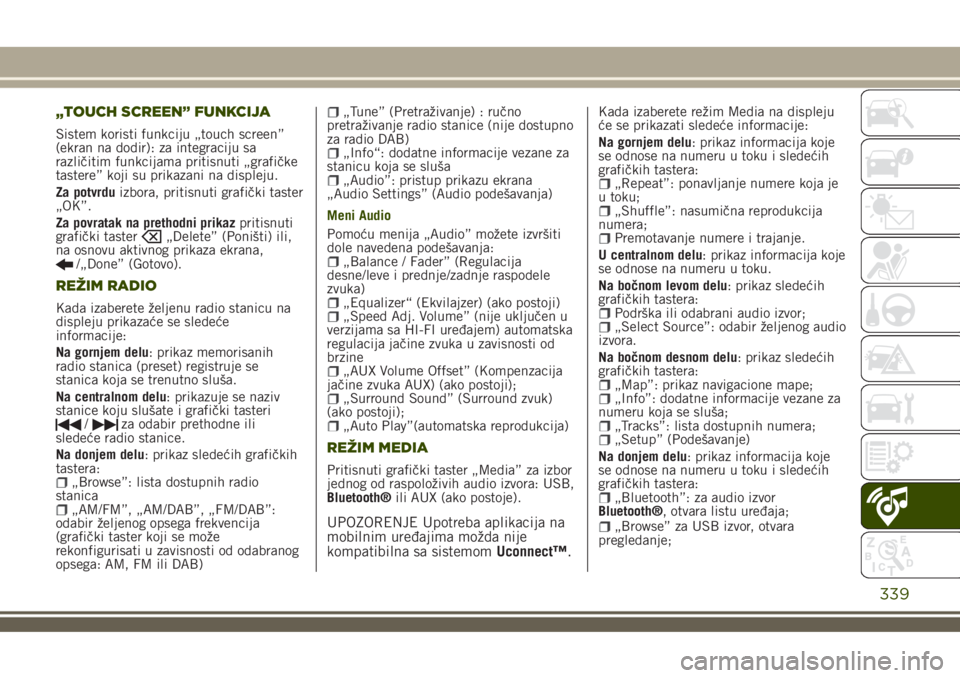
„TOUCH SCREEN” FUNKCIJA
Sistem koristi funkciju „touch screen”
(ekran na dodir): za integraciju sa
različitim funkcijama pritisnuti „grafičke
tastere” koji su prikazani na displeju.
Za potvrduizbora, pritisnuti grafički taster
„OK”.
Za povratak na prethodni prikazpritisnuti
grafički taster
„Delete” (Poništi) ili,
na osnovu aktivnog prikaza ekrana,
/„Done” (Gotovo).
REŽIM RADIO
Kada izaberete željenu radio stanicu na
displeju prikazaće se sledeće
informacije:
Na gornjem delu: prikaz memorisanih
radio stanica (preset) registruje se
stanica koja se trenutno sluša.
Na centralnom delu: prikazuje se naziv
stanice koju slušate i grafički tasteri
/za odabir prethodne ili
sledeće radio stanice.
Na donjem delu: prikaz sledećih grafičkih
tastera:
„Browse”: lista dostupnih radio
stanica
„AM/FM”, „AM/DAB”, „FM/DAB”:
odabir željenog opsega frekvencija
(grafički taster koji se može
rekonfigurisati u zavisnosti od odabranog
opsega: AM, FM ili DAB)
„Tune” (Pretraživanje) : ručno
pretraživanje radio stanice (nije dostupno
za radio DAB)
„Info“: dodatne informacije vezane za
stanicu koja se sluša
„Audio”: pristup prikazu ekrana
„Audio Settings” (Audio podešavanja)
Meni Audio
Pomoću menija „Audio” možete izvršiti
dole navedena podešavanja:
„Balance / Fader” (Regulacija
desne/leve i prednje/zadnje raspodele
zvuka)
„Equalizer“ (Ekvilajzer) (ako postoji)„Speed Adj. Volume” (nije uključen u
verzijama sa HI-FI uređajem) automatska
regulacija jačine zvuka u zavisnosti od
brzine
„AUX Volume Offset” (Kompenzacija
jačine zvuka AUX) (ako postoji);
„Surround Sound” (Surround zvuk)
(ako postoji);
„Auto Play”(automatska reprodukcija)
REŽIM MEDIA
Pritisnuti grafički taster „Media” za izbor
jednog od raspoloživih audio izvora: USB,
Bluetooth®ili AUX (ako postoje).
UPOZORENJE Upotreba aplikacija na
mobilnim uređajima možda nije
kompatibilna sa sistemomUconnect™.
Kada izaberete režim Media na displeju
će se prikazati sledeće informacije:
Na gornjem delu: prikaz informacija koje
se odnose na numeru u toku i sledećih
grafičkih tastera:
„Repeat”: ponavljanje numere koja je
u toku;
„Shuffle”: nasumična reprodukcija
numera;
Premotavanje numere i trajanje.
U centralnom delu: prikaz informacija koje
se odnose na numeru u toku.
Na bočnom levom delu: prikaz sledećih
grafičkih tastera:
Podrška ili odabrani audio izvor;„Select Source”: odabir željenog audio
izvora.
Na bočnom desnom delu: prikaz sledećih
grafičkih tastera:
„Map”: prikaz navigacione mape;„Info”: dodatne informacije vezane za
numeru koja se sluša;
„Tracks”: lista dostupnih numera;„Setup” (Podešavanje)
Na donjem delu: prikaz informacija koje
se odnose na numeru u toku i sledećih
grafičkih tastera:
„Bluetooth”: za audio izvor
Bluetooth®, otvara listu uređaja;
„Browse” za USB izvor, otvara
pregledanje;
339
Page 342 of 364
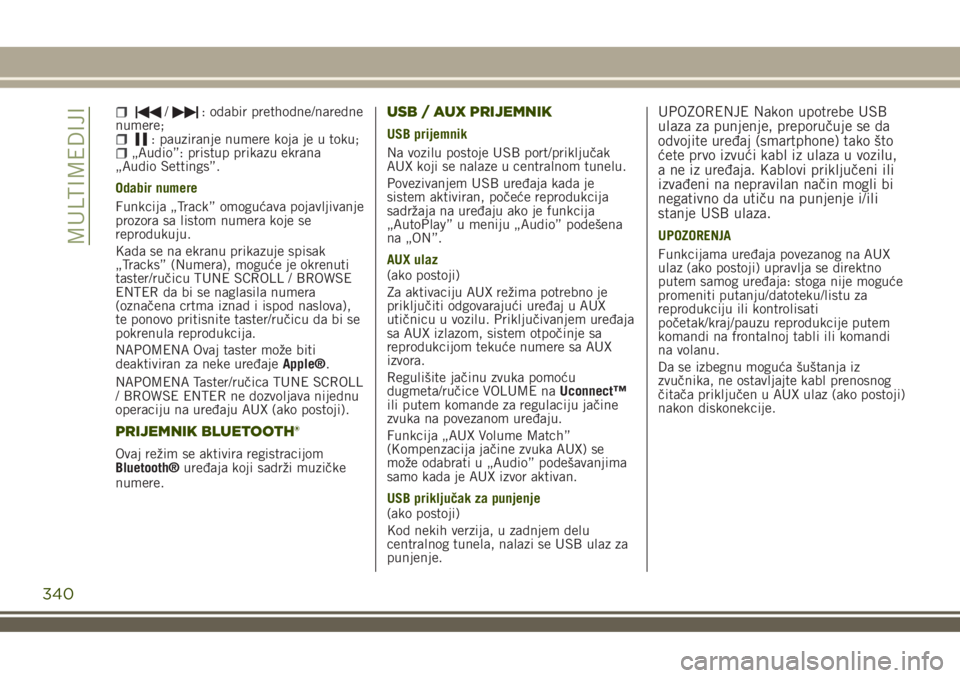
/: odabir prethodne/naredne
numere;
: pauziranje numere koja je u toku;„Audio”: pristup prikazu ekrana
„Audio Settings”.
Odabir numere
Funkcija „Track” omogućava pojavljivanje
prozora sa listom numera koje se
reprodukuju.
Kada se na ekranu prikazuje spisak
„Tracks” (Numera), moguće je okrenuti
taster/ručicu TUNE SCROLL / BROWSE
ENTER da bi se naglasila numera
(označena crtma iznad i ispod naslova),
te ponovo pritisnite taster/ručicu da bi se
pokrenula reprodukcija.
NAPOMENA Ovaj taster može biti
deaktiviran za neke uređajeApple®.
NAPOMENA Taster/ručica TUNE SCROLL
/ BROWSE ENTER ne dozvoljava nijednu
operaciju na uređaju AUX (ako postoji).
PRIJEMNIK BLUETOOTH®
Ovaj režim se aktivira registracijom
Bluetooth®uređaja koji sadrži muzičke
numere.
USB / AUX PRIJEMNIK
USB prijemnik
Na vozilu postoje USB port/priključak
AUX koji se nalaze u centralnom tunelu.
Povezivanjem USB uređaja kada je
sistem aktiviran, počeće reprodukcija
sadržaja na uređaju ako je funkcija
„AutoPlay” u meniju „Audio” podešena
na „ON”.
AUX ulaz
(ako postoji)
Za aktivaciju AUX režima potrebno je
priključiti odgovarajući uređaj u AUX
utičnicu u vozilu. Priključivanjem uređaja
sa AUX izlazom, sistem otpočinje sa
reprodukcijom tekuće numere sa AUX
izvora.
Regulišite jačinu zvuka pomoću
dugmeta/ručice VOLUME naUconnect™
ili putem komande za regulaciju jačine
zvuka na povezanom uređaju.
Funkcija „AUX Volume Match”
(Kompenzacija jačine zvuka AUX) se
može odabrati u „Audio” podešavanjima
samo kada je AUX izvor aktivan.
USB priključak za punjenje
(ako postoji)
Kod nekih verzija, u zadnjem delu
centralnog tunela, nalazi se USB ulaz za
punjenje.
UPOZORENJE Nakon upotrebe USB
ulaza za punjenje, preporučuje se da
odvojite uređaj (smartphone) tako što
ćete prvo izvući kabl iz ulaza u vozilu,
a ne iz uređaja. Kablovi priključeni ili
izvađeni na nepravilan način mogli bi
negativno da utiču na punjenje i/ili
stanje USB ulaza.
UPOZORENJA
Funkcijama uređaja povezanog na AUX
ulaz (ako postoji) upravlja se direktno
putem samog uređaja: stoga nije moguće
promeniti putanju/datoteku/listu za
reprodukciju ili kontrolisati
početak/kraj/pauzu reprodukcije putem
komandi na frontalnoj tabli ili komandi
na volanu.
Da se izbegnu moguća šuštanja iz
zvučnika, ne ostavljajte kabl prenosnog
čitača priključen u AUX ulaz (ako postoji)
nakon diskonekcije.
340
MULTIMEDIJI